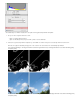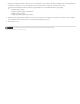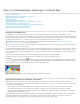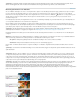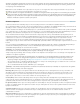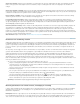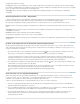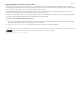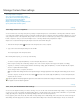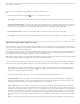Operation Manual
Kleur- en tintaanpassingen aanbrengen in Camera Raw
Naar boven
Opmerking:
Naar boven
Histogram en RGB-niveaus
Bijgesneden hooglichten en schaduwen voorvertonen
Besturingselementen voor witbalans
Kleurtint aanpassen
Kleurtintcurven nauwkeurig afstellen
Besturingselementen voor Lokaal contrast, Verzadiging en Levendig
Besturingselementen voor HSL / Grijswaarden
De kleur of tint aanpassen met het betreffende aanpassingsgereedschap
Kleur toekennen aan een grijswaardenafbeelding
HDR-afbeeldingen bewerken in Camera Raw
Histogram en de RGB-niveaus
Een histogram is een voorstelling van het aantal pixels van elke luminantiewaarde in een afbeelding. Een histogram waarbij geen enkele
luminantiewaarde gelijk is aan nul, geeft een afbeelding aan die de volledige toonschaal benut. Een histogram waarbij geen gebruik wordt gemaakt
van het volledige toonbereik, komt overeen met een matte afbeelding met een gebrek aan contrast. Een histogram met een piek aan de linkerkant
geeft bijgesneden schaduwen aan; een histogram met een piek aan de rechterkant geeft bijgesneden hooglichten aan.
Selecteer Schaduwen of Hooglichten om in de voorvertoning te zien welke pixels worden bijgesneden. Zie Bijgesneden hooglichten en
schaduwen voorvertonen in Camera Raw voor meer informatie.
Bij het aanpassen van een afbeelding moet u de pixelwaarden vaak gelijkmatiger van links naar rechts verspreiden in het histogram, in plaats van
ze samen te bundelen aan een van de uiteinden.
Een histogram bestaat uit drie kleurlagen die de rode, groene en blauwe kleurkanalen weergeven. Als de drie kanalen elkaar overlappen, wordt wit
weergegeven. Geel, magenta en cyaan worden weergegeven als twee van de RGB-kanalen elkaar overlappen (geel is gelijk aan de som van de
rode en de groene kanalen, magenta is gelijk aan de som van de rode en de blauwe kanalen en cyaan is gelijk aan de som van de groene en de
blauwe kanalen).
Wanneer u de instellingen in het dialoogvenster Camera Raw wijzigt, wordt het histogram automatisch gewijzigd.
De RGB-waarden van de pixel onder de aanwijzer (in de voorvertoning) worden onder het histogram weergegeven.
U kunt ook het Kleurenpipet
gebruiken om maximaal negen kleurenpipetten in de voorvertoning te plaatsen. De RGB-waarden
worden weergegeven boven de voorvertoning. Als u een kleurenpipet wilt verwijderen, klikt u op het kleurenpipet terwijl u Alt (Windows) of Option
(Mac OS) ingedrukt houdt. Als u de kleurenpipetten wilt wissen, klikt u op Pipetten wissen.
In het dialoogvenster Camera Raw ziet u de RGB-waarden van de pixel onder de aanwijzer.
Bijgesneden hooglichten en schaduwen voorvertonen
Bijsnijden gebeurt als de kleurwaarden van een pixel hoger zijn dan de hoogste waarde of lager dan de laagste waarde die kan worden
weergegeven op de afbeelding. Te heldere waarden worden bijgesneden naar witte uitvoer en te donkere waarden naar zwarte uitvoer. Het gevolg
is een verlies van afbeeldingsdetails.
Als u niet alleen de voorvertoningsafbeelding, maar ook de bijgesneden pixels wilt zien, selecteert u de optie Schaduwen of Hooglichten
boven het histogram. Of druk op U om de bijgesneden schaduwen te bekijken, en op O om de bijgesneden hooglichten te bekijken.
Als u alleen de pixels wilt weergeven die worden bijgesneden, houdt u Alt (Windows) of Option (Mac OS) ingedrukt terwijl u de schuifregelaar
Belichting, Herstel of Zwarte tinten versleept.
De afbeelding wordt zwart als u de schuifregelaars Belichting en Herstel gebruikt, terwijl bijgesneden gebieden wit lijken. Als u de schuifregelaar
Zwarte tinten gebruikt, wordt de afbeelding wit en ogen bijgesneden gebieden zwart. Gekleurde gebieden geven aan dat er sprake is van
bijgesneden gebieden in één kleurkanaal (rood, groen, blauw) of twee kleurkanalen (cyaan, magenta, geel).